نحوه تغییر رمز عبور مسیر های سایت در سی پنل
داخل ویدئو آموزشی قبلی نحوه حذف رمزعبور مسیر های سایت در سی پنل رو به شما آموزش دادیم و شما پس از اون قادر شدین رمزعبور قرار گرفته بر روی مسیر های مدیریتی سایتتون رو از طریق هاست سی پنل حذف کنید، تو این ویدئو آموزشی تصمیم داریم نحوه تغییر رمزعبور مسیر های سایت در سی پنل رو به شما آموزش بدیم.
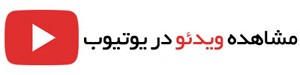
دلیل نیاز به تغییر رمز عبور مسیر های سایت در سی پنل چیست ؟
تصور کنین که توسط آموزش نحوه قرار دادن رمز عبور بر روی پوشه ها در cpanel، بر روی مسیر مدیریت ادمین سایتتون یه نام کاربری و رمزعبور قرار دادین تا کسی به جز شما نتونه صفحه ورود به مدیریت سایتتون رو مشاهده کنه، حالا ممکنه تحت هر شرایطی نام کاربری و رمز عبور قرار گرفته شده بر روی مسیر مدیریت سایتتون رو فراموش کرده باشین و ما تو ویدئو قبلی به شما آموزش دادیم که چطوری این مرحله امنیتی رو به صورت کامل حذف کنید، اما اگه رمز عبور مسیر های سایتمون رو فراموش کرده باشیم به غیر از حذف رمز عبور قرار گرفته بر روی مسیر های سایت یه راه دیگه هم هست، و اون راه اینه که از طریق کنترل پنل هاستمون، وارد تنظیمات protect اون مسیر از سایت بشیم و نام کاربری و رمز عبور قرار گرفته بر روی اون مسیر رو به دلخواه خودمون تغییر بدیم تا پس از اون قادر باشیم به راحتی وارد مدیریت سایتمون بشیم.
آموزش تغییر نام کاربری و رمز عبور مسیر های سایت در سی پنل
برای انجام این کار لطفا در ابتدا توسط آموزش نحوه ورود به سی پنل وارد هاست سی پنل سایتتون بشین و سپس از قسمت files بر روی file manager کلیک کنید تا وارد این قسمت بشین،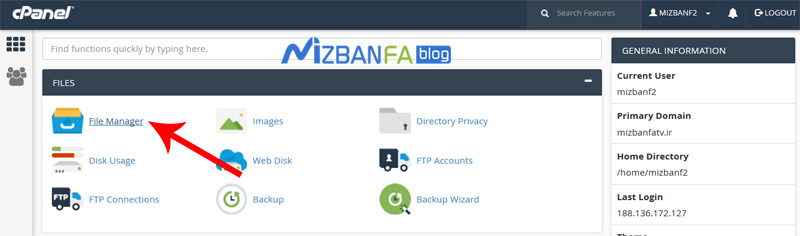 اینجا محل قرار گیری فایل های اساسی و ساختاری شماست، توصیه ما اینه که به هیچ کدوم از فولدر ها و فایل های قرار گرفته شده در این قسمت کاری نداشته باشین، تنها جایی که شما تو اون قادر هستین رمز عبور قرار گرفته شده بر روی مسیر های سایتتون رو تغییر بدین داخل public_html هاست شما هستش، بنابراین جهت انجام این کار لطفا از این قسمت public_html رو انتخاب کنین و دو مرتبه روش کلیک کنید تا وارد اون بشین،
اینجا محل قرار گیری فایل های اساسی و ساختاری شماست، توصیه ما اینه که به هیچ کدوم از فولدر ها و فایل های قرار گرفته شده در این قسمت کاری نداشته باشین، تنها جایی که شما تو اون قادر هستین رمز عبور قرار گرفته شده بر روی مسیر های سایتتون رو تغییر بدین داخل public_html هاست شما هستش، بنابراین جهت انجام این کار لطفا از این قسمت public_html رو انتخاب کنین و دو مرتبه روش کلیک کنید تا وارد اون بشین،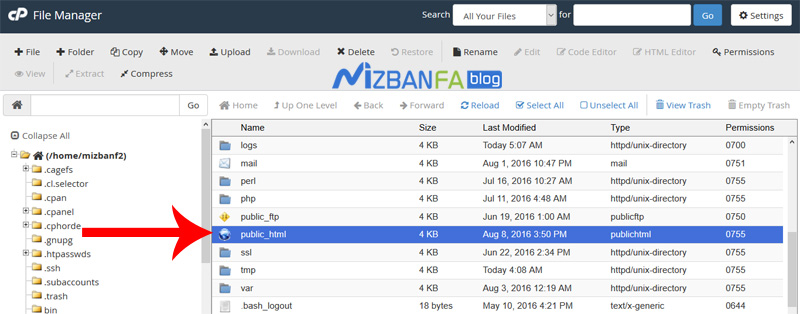 تعجب نکنین اینا فایل ها و محتویات سایت وردپرسی ما هستند، حالا میخوایم مشکل پیش اومده رو به شما نشون بدیم، پس داخل مرورگرمون آدرس ورود به مدیریت سایت وردپرسیمون رو تایپ می کنیم : mizbanfatv.ir/wp-admin و بعدش اینتر میزنیم، مطابق تصویر پنجره authentication required برای ما باز میشه که باید نام کاربری و رمزعبور ورود به این قسمت از سایتمون رو وارد کنیم،
تعجب نکنین اینا فایل ها و محتویات سایت وردپرسی ما هستند، حالا میخوایم مشکل پیش اومده رو به شما نشون بدیم، پس داخل مرورگرمون آدرس ورود به مدیریت سایت وردپرسیمون رو تایپ می کنیم : mizbanfatv.ir/wp-admin و بعدش اینتر میزنیم، مطابق تصویر پنجره authentication required برای ما باز میشه که باید نام کاربری و رمزعبور ورود به این قسمت از سایتمون رو وارد کنیم،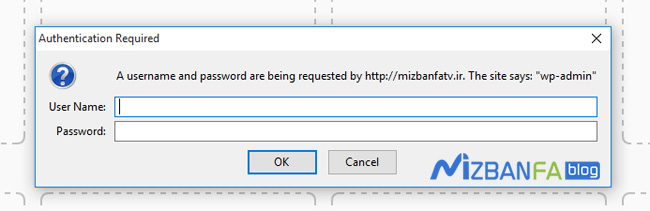 همونطوری که میبنین ما نام کاربری و رمزعبور رو وارد می کنیم و اینتر میزنیم اما این پنجره دوباره برامون باز میشه، این به این معنیه که نام کاربری یا رمزعبور به این قسمت رو فراموش کردیم یا داریم اشتباه واردش میکنیم. و حالا اگه دکمه close رو هم از بالای این پنجره بزنیم خطای Unauthorized برای ما به نمایش در میاد.
همونطوری که میبنین ما نام کاربری و رمزعبور رو وارد می کنیم و اینتر میزنیم اما این پنجره دوباره برامون باز میشه، این به این معنیه که نام کاربری یا رمزعبور به این قسمت رو فراموش کردیم یا داریم اشتباه واردش میکنیم. و حالا اگه دکمه close رو هم از بالای این پنجره بزنیم خطای Unauthorized برای ما به نمایش در میاد. و تو این شرایط ما اگه نخوایم رمز عبور قرار گرفته بر روی این مسیر از سایت رو حذف کنیم تنها راه حل ما تعویض یا ریست کردن رمز عبور قرار گرفته بر روی این قسمت از سایت هستش.
و تو این شرایط ما اگه نخوایم رمز عبور قرار گرفته بر روی این مسیر از سایت رو حذف کنیم تنها راه حل ما تعویض یا ریست کردن رمز عبور قرار گرفته بر روی این قسمت از سایت هستش.
نحوه تغییر رمز عبور مسیر های مدیریت سایت از طریق سی پنل
برای انجام این کار دوباره برمیگردیم به قسمت file manager هاست سایتمون، همونطوری که میبنین اینا فایل های وب سایت وردپرسی ما هستند، و با توجه به این که برای ورود به مدیریت سایت وردپرسیمون آخر آدرس سایت یه / میذاشتیم و مینویشتیم wp-admin و روی همین مسیر از سایت ما بود که سیستم از ما نام کاربری و رمزعبور میخواست، پس باید این پوشه رو پیدا کنیم و نام کاربری و رمز عبور قرار گرفته شده بر روی این پوشه رو تغییرش بدیم، برای انجام این کار در ابتدا از اینجا فولدر wp-admin رو پیدا میکنیم و روش کلیک راست میکنیم و دکمه password protect رو میزنیم.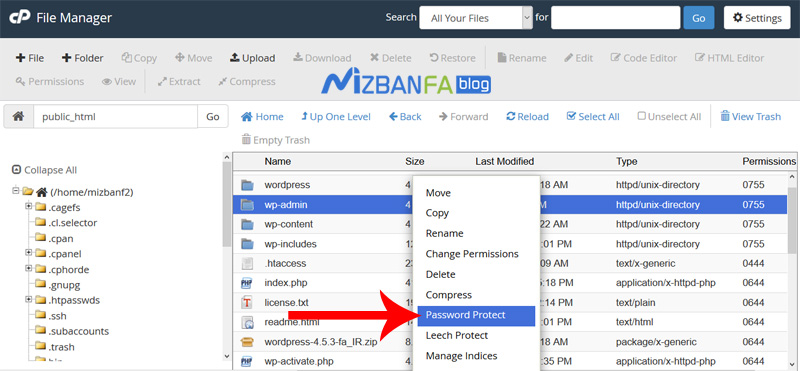 تا به صفحه Directory Privacy منتقل بشیم. تو اینجا از قسمت Set permissions for باید دقت کنیم که آدرس اون مسیر از سایت که تصمیم داریم رمز عبورش رو تغییر بدیم قرا گرفته شده باشه.
تا به صفحه Directory Privacy منتقل بشیم. تو اینجا از قسمت Set permissions for باید دقت کنیم که آدرس اون مسیر از سایت که تصمیم داریم رمز عبورش رو تغییر بدیم قرا گرفته شده باشه.
آموزش تغییر پسورد ورود به ادمین مدیریت وردپرس در سی پنل
مثلا تو اینجا این مسیر داره به آدرس wp-admin سایت ما اشاره میکنه که همون آدرس ورود به مدیریت سایت وردپرسی ما هستش، لطفا به هیچکدوم از این قسمت ها کاری نداشته باشین و اسکرول رو به پایین بکشین تا به Authorized Users برسید، داخل این قسمت میتونین لیست کاربرانی که اجازه دسترسی به این مسیر از سایت دارند رو مشاهده کنید، به این لیست یه نگاهی بندازین تا یادتون بیاد نام کاربری قبلی شما که باهاش وارد این مسیر از سایت میشدین چی بوده، مثلا نام کاربری که ما باهاش وارد صفحه ورود به مدیریت وردپرس سایتمون میشدیم admin بوده ولی رمز عبورش رو فراموش کردیم،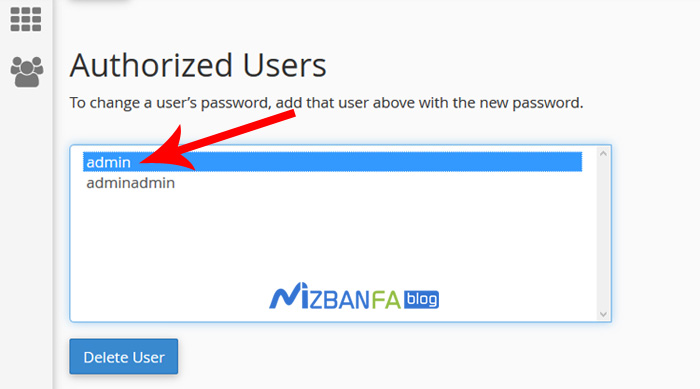 برای تغییر رمز عبور مربوط به این نام کاربری یه مقداری اسکرول رو به بالا میکشیم تا به قسمت Create User برسیم، حالا تو قسمت username اون نام کاربری که تصمیم داریم پسوردش رو تغییر بدیم رو وارد می کنیم مثلا ما مینویسیم admin، حالا نکته مهمی که شما باید بهش دقت کنین اینه که رمز عبور جدیدتون رو که میخواین بر روی این نام کاربری مجددا تنظیم بشه رو باید داخل فیلد های New Password و Confirm Password وارد کنین، ما چون در حال حاضر رمز عبور مطمئنی سراغ نداریم و رمز عبور قبلیمون رو هم فراموش کردیم از گزینه password generator جهت ایجاد یه رمز عبور مطمئن برای این مسیر از سایتمون استفاده میکنیم و روش یه بار کلیک می کنیم.
برای تغییر رمز عبور مربوط به این نام کاربری یه مقداری اسکرول رو به بالا میکشیم تا به قسمت Create User برسیم، حالا تو قسمت username اون نام کاربری که تصمیم داریم پسوردش رو تغییر بدیم رو وارد می کنیم مثلا ما مینویسیم admin، حالا نکته مهمی که شما باید بهش دقت کنین اینه که رمز عبور جدیدتون رو که میخواین بر روی این نام کاربری مجددا تنظیم بشه رو باید داخل فیلد های New Password و Confirm Password وارد کنین، ما چون در حال حاضر رمز عبور مطمئنی سراغ نداریم و رمز عبور قبلیمون رو هم فراموش کردیم از گزینه password generator جهت ایجاد یه رمز عبور مطمئن برای این مسیر از سایتمون استفاده میکنیم و روش یه بار کلیک می کنیم.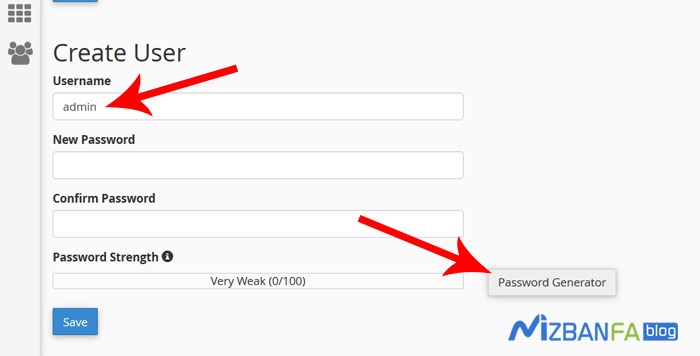 تا پنجره Password Generator برای ما باز بشه، پسوردی که سی پنل برای ما در نظر گرفته اینی هستش که داخل فیلد مشاهده می کنین، این یه پسورد مطمئن، امن و تصادفی هستش، اما اگه تمایل ندارین از این رمزعبور استفاده کنین میتونین بر روی دکمه آبی رنگ generate password کلیک کنید تا سی پنل یه رمز عبور دیگه برای شما تولید کنه، حالا چون این رمز عبور یه کمی سخت هستش و به همین راحتیا نمیشه اون رو به خاطر سپرد و همچنین ممکنه دوباره فراموشش کنیم، پس ما یه فایل نوت پد باز می کنیم و این رمز رو داخلش قرار میدیم و داخل دسکتاپ کامپیوترمون ذخیرش می کنیم تا دیگه هیچوقت این رمز عبور رو فراموشش نکنیم، بعدش گزینه I have copied this password in a safe place رو تیک دار می کنیم و بر روی دکمه use password کلیک می کنیم تا رمزعبور داخل هر دو فیلد پسورد قرار بگیره،
تا پنجره Password Generator برای ما باز بشه، پسوردی که سی پنل برای ما در نظر گرفته اینی هستش که داخل فیلد مشاهده می کنین، این یه پسورد مطمئن، امن و تصادفی هستش، اما اگه تمایل ندارین از این رمزعبور استفاده کنین میتونین بر روی دکمه آبی رنگ generate password کلیک کنید تا سی پنل یه رمز عبور دیگه برای شما تولید کنه، حالا چون این رمز عبور یه کمی سخت هستش و به همین راحتیا نمیشه اون رو به خاطر سپرد و همچنین ممکنه دوباره فراموشش کنیم، پس ما یه فایل نوت پد باز می کنیم و این رمز رو داخلش قرار میدیم و داخل دسکتاپ کامپیوترمون ذخیرش می کنیم تا دیگه هیچوقت این رمز عبور رو فراموشش نکنیم، بعدش گزینه I have copied this password in a safe place رو تیک دار می کنیم و بر روی دکمه use password کلیک می کنیم تا رمزعبور داخل هر دو فیلد پسورد قرار بگیره،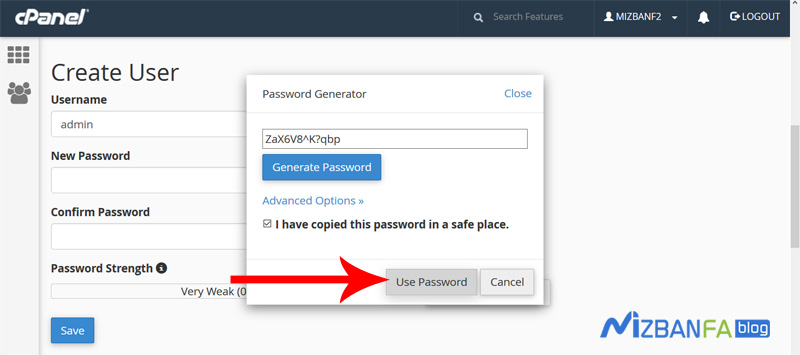 البته ما این کارو انجام دادیم چون یه رمز عبور خوب برای خودمون نداشتیم ولی اگه شما رمز عبور تعیین شده ای برای این مسیر از سایتتون در نظر گرفتین میتونین از گزینه password generator استفاده نکنین و رمز عبورتون رو مستقیما داخل این فیلد ها قرار بدین، بعدش برای این که رمز عبور مربوط به نام کاربری که تو فیلد username واردش کردیم به صورت کامل تغییر کنه بر روی دکمه save کلیک می کنیم.
البته ما این کارو انجام دادیم چون یه رمز عبور خوب برای خودمون نداشتیم ولی اگه شما رمز عبور تعیین شده ای برای این مسیر از سایتتون در نظر گرفتین میتونین از گزینه password generator استفاده نکنین و رمز عبورتون رو مستقیما داخل این فیلد ها قرار بدین، بعدش برای این که رمز عبور مربوط به نام کاربری که تو فیلد username واردش کردیم به صورت کامل تغییر کنه بر روی دکمه save کلیک می کنیم.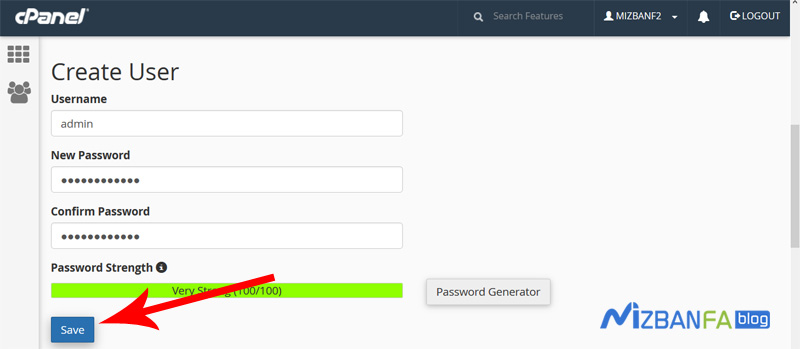 و صبر می کنیم تا پیغام سبز رنگ saccess رو مشاهده کنیم،
و صبر می کنیم تا پیغام سبز رنگ saccess رو مشاهده کنیم،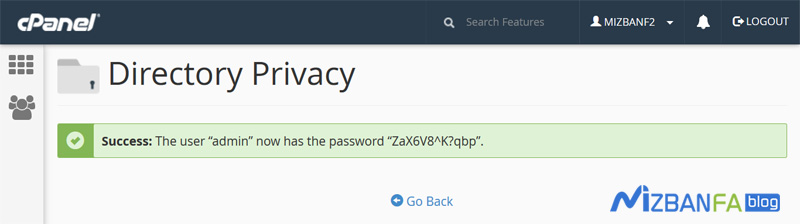 تو مرحله قبل ما به راحتی قادر شدیم رمز عبور مربوط به protect های سایتمون رو به صورت کامل تعویض یا ریست کنیم، حالا ما میخوایم نتیجه کاری که انجام دادیم رو داخل مرورگر مشاهده کنیم، پس داخل مرورگر آدرس ورود به مدیریت سایت وردپرسیمون رو دوباره تایپ می کنیم: mizbanfatv.ir/wp-admin و بعدش اینتر میزنیم تا پنجره authentication required دوباره برای ما باز بشه، حالا تو فیلد user name نام کاربری admin رو وارد می کنیم و تو فیلد password هم رمز عبوری که تو مرحله قبل سی پنل برای ما به صورت تصادفی تولیدش کرد و بهتون گفتیم از اون داخل یه جای امن نگهداری می کنیم رو از داخل فایل نوت پدمون کپی میکنیم و داخل اینجا قرارش میدیم و بر روی دکمه ok کلیک می کنیم، همونطور که میبنین مشکل وارد نشدن به صفحه ورود به مدیریت وردپرس ما به صورت کامل برطرف شد.
تو مرحله قبل ما به راحتی قادر شدیم رمز عبور مربوط به protect های سایتمون رو به صورت کامل تعویض یا ریست کنیم، حالا ما میخوایم نتیجه کاری که انجام دادیم رو داخل مرورگر مشاهده کنیم، پس داخل مرورگر آدرس ورود به مدیریت سایت وردپرسیمون رو دوباره تایپ می کنیم: mizbanfatv.ir/wp-admin و بعدش اینتر میزنیم تا پنجره authentication required دوباره برای ما باز بشه، حالا تو فیلد user name نام کاربری admin رو وارد می کنیم و تو فیلد password هم رمز عبوری که تو مرحله قبل سی پنل برای ما به صورت تصادفی تولیدش کرد و بهتون گفتیم از اون داخل یه جای امن نگهداری می کنیم رو از داخل فایل نوت پدمون کپی میکنیم و داخل اینجا قرارش میدیم و بر روی دکمه ok کلیک می کنیم، همونطور که میبنین مشکل وارد نشدن به صفحه ورود به مدیریت وردپرس ما به صورت کامل برطرف شد.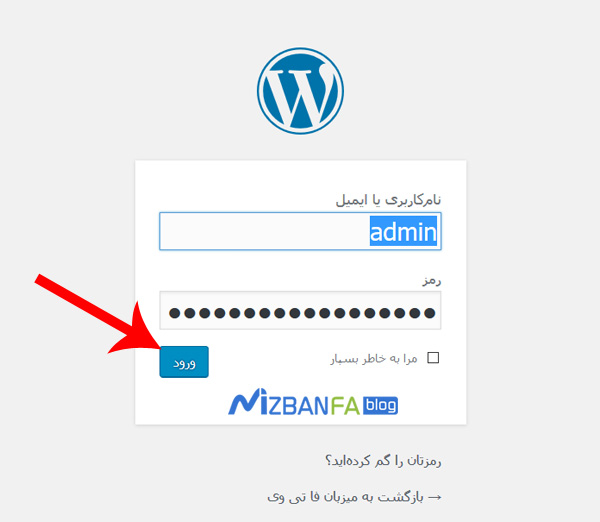 و از این به بعد به راحتی قادر هستیم با رمز عبور جدیدمون وارد این مسیر از سایت بشیم.
و از این به بعد به راحتی قادر هستیم با رمز عبور جدیدمون وارد این مسیر از سایت بشیم.
داخل ویدئو آموزشی بعدی تصمیم داریم نحوه محدود کردن ورود افراد به مدیریت سایت فقط با آی پی های خاص رو داخل سی پنلبه شما آموزش بدیم تا پس از اون قادر باشین یه تنظیماتی داخل هاستتون قرار بدین که کارمندان یا مدیران سایت شما فقط با کامپیوتر های شرکت شما بتون وارد مدیریت سایت شما بشن و به غیر از اونا هیچکس دیگه از هیچ کجای جهان نتونه حتی صفحه ورود به مدیریت سایت شما رو مشاهده کنه، پس با ما همراه باشید و برای مشاهده آموزش های بیشتر درمورد سی پنل که یکی از محبوب ترین کنترل پنل های مدیریت هاست محسوب میشه لطفا به وب سایت www.mizbanfa.net مراجعه کنین و یا این که ما رو داخل تویتر دنبال کنید و از تمام آموزش های ما به صورت رایگان استفاده کنید.
منبع : CPanel.com


سلام
ببحشید من با این روش رمزگذاری رو انجام دادم
ولی بازم صفحه ورود بدون اینکه هیچ رمزی بزنم میاد و انگار نه انگار
نمیدونم ممکنه از آنتی ویروس سایتم باشه یا چیز دیگه ای ؟
سلام و احترام؛
از تکنی زیر هم میتونید استفاده کنید:
درخواست رمز عبور قبل از نمایش صفحه لاگین وردپرس
سلام وقت بخیر
وقتی میخواهم وارد مدیریت سایتم بشم این پیام رو میاره : با عرض پوزش، شما اجازهی دسترسی به این برگه را ندارید.جهت اطلاع با وی پی میتونم وارد بشم و مشکلی ندارد.ممنون میشم راهنمایم کنید.
سلام وقت بخیر؛
به احتمال خیلی زیاد چندی مرتبه رمز عبور ورود رو اشتباه وارد کردید و ایپیتون بلاک شده.
تلاش ناموفق برای ورود ایپی رو مسدود میکنه. اگر افزونه امنیتی نصب کردید بلک لیستش رو چک کنید و ایپیتون رو به لیست سفید اضافه کنید.
روزبخیر
من عضوی از گروهم جدا شده لذا قصد بستن دسترسیش به سی پنل رو دارم،امکانش وجود دارد؟
سلام وقت بخیر؛
اگر اکانت ftp تعریف کردید میتونید دسترسی هاشون رو کنترل کنید.
اگر رمز سی پنلتون در اختیار سایر اشخصاص هست میتونید نسبت به تغییر رمز اقدام کنید.
برای این کار در سی پنل به بخش امنیت مراجعه کنید و روی گزینه change password کلیک کنید.
سلام روزتون بخیر
من یک تمپلیت آماده به همراه هاست از یک شرکت خریداری کردم، خود اون شرکت تمپلیت را برای من روی هاست نصب کرده و پشتیانی میکند، حالا میخوام کلا دسترسی اون شرکت رو به هاستم ببندم. میشه راهنمایی کنید آیا فقط با تعویض پسورد cpanel این اتفاق میافته؟
پیشاپیش ممنون از راهنماییتون
سلام و احترام؛
در مرحله اول باید ارزیابی کنید که چه دسترسی هایی از شما در اختیار سایرین هست اصولا این موارد باید پیش خودتون محفوظ باشه:
دسترسی به سی پنل
دسترسی به ناحیه کاربری هاست و دامنه
دسترسی به ایمیل های ثبت شده روی ناحیه کاربری و سیستم مدیریت محتوا
دسترسی به اسکریپت سایت
ممنون از پاسختون،
به غیر از دامنه که از شرکت **خریداری شده، فکر میکنم به باقی موارد دسترسی دارند.
آیا با تعویض هاست به هاست دیگه یا یک vps این دسترسی ها کلا قطع میشه؟
و آیا امکان گرفتن مشاوره از شرکت شما را دارم؟
سپاسگذارم
امکان ارائه مشاوره در خصوص انتخاب هاست رو داریم.
با انتقال برخی دسترسی ها مثل رمزهای ناحیه کاربری و سی پنل تغییر میکنه اما رمزهایی که داخل دیتابیس ذخیره شده مثل رمز لاگین به سایت همچنان همون قبلی هستش که باید دستی عوض بشه باز از طریق چک کردن نیم سرور هاست میزبانتون هم قابل تشخیصه.
بهترین راه کار تغییر تمام رمزهای عبور هستش.
ممنون
طریق چک کردن نیم سرور را اطلاعات ندارم، ولی اگر تمام پسوردهای لاگین به سایت رو عوض کنم و کلا سایت رو به یک vps انتقال بدم، مشکل دسترسی میزبان هاست قبلی حل میشه؟
اگر لطف کنید ایمیل یا شماره ای به من بدهید که بتوانم از طریق واتساپ (بدلیل اینکه ایران نیستم) مشاوره بگیرم ممنون میشم.
سپاس از پاسخگوییتون
بله اگر تمام دسترسی ها رو تغییر بدید مشکلی نیست. رمز لاگین به سایت، رمز ایمیل اصلی و دسترسی هاستتون رو باید تغییر بدید.
برای اطلاعات بیشتر میتونید با این دو شماره در تماس باشید:
09220407269
09220407256
ممنون از توضیحات و راهنمایی کاملتون
سلام چرا وقتی میخوام وارد پنل کاربری بشم
نام کاربری و رمز وارد میکنم و ورود میزنم داخل سایتم میشه
داخل پنل کاربری نمیره .
مشکل کجاست ؟
سلام روزبخیر؛
از چه افزونه ای برای ایجاد پنل کاربری برای کاربران سایتتون استفاده می کنید؟
سلام وقت بخیر چرا اموزش از طریق php myadmin که خیلی ساده تر هست نمیگذارید این روش خیلی سخته البته این نظر شخصی من هست